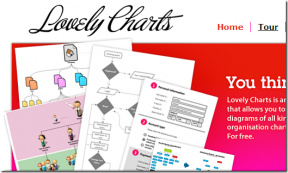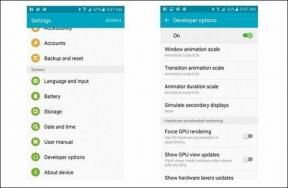Comment changer l'écran de connexion et obtenir le mode sombre dans Windows 10
Divers / / February 12, 2022
L'autre jour, je lisais un article sur PC World et l'auteur a mentionné que si seulement Windows 8 n'était pas si mauvais, Windows 10 ne serait pas si bon. Je suis vraiment d'accord avec lui sur ce point. Windows 8 principalement axé sur les utilisateurs de tablettes et si vous travailliez sur un ordinateur de bureau ou un ordinateur portable, il y avait de fortes chances que vous manquiez de la fluidité de Windows 7. Prendre le menu Démarrer manquant par exemple, c'était le chaos total pour de nombreux utilisateurs de Windows qui n'utilisaient qu'une souris pour interagir avec l'ordinateur.

Windows 10 est tellement meilleur par rapport à Windows 8 à bien des égards, mais nous, les utilisateurs, en voulons toujours plus! Les développeurs ont changé l'écran de connexion monotone de couleur unie avec un fond d'écran Windows 10, mais l'image est codée en dur et ne peut pas être changé aussi facilement que le fond d'écran et l'écran de verrouillage. Cependant, si vous en avez l'occasion, je suis sûr que vous aimeriez le changer et le personnaliser à votre guise. Qui veut voir la même chose encore et encore, n'est-ce pas ?
Alors aujourd'hui, nous allons voir comment changer le fond d'écran de connexion par défaut sur Windows 10. De plus, nous explorerons également une astuce pour changer la couleur blanche du menu moderne de Windows en noir. Il a non seulement l'air élégant, mais aide à économiser la batterie sur les appareils portables.
Modification de l'arrière-plan de l'écran de connexion de la fenêtre 10
Idéalement, l'astuce nécessiterait de modifier les fichiers système de Windows et la modification du registre. Mais Changeur d'arrière-plan de connexion Windows 10 automatise les tâches en quelques clics. Une fois que vous l'avez téléchargé et installé, il peut vous donner des erreurs, mais vous pouvez les ignorer.
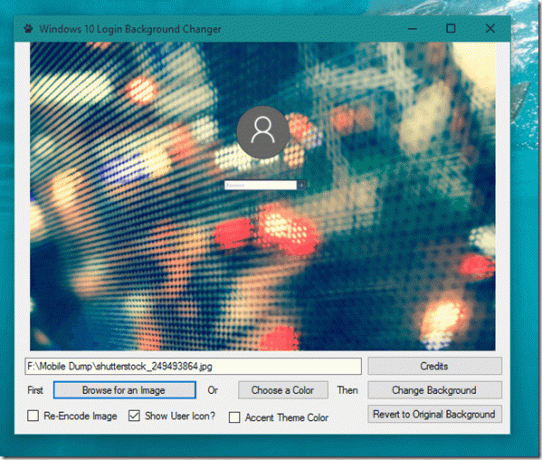
Cliquez enfin sur le bouton Rechercher une image et cliquez sur le bouton Caccrocher l'arrière-plan. Si vous souhaitez une couleur unie comme celle que nous avons dans Windows 8, il existe également une option pour cela.
Obtenir le mode sombre de Windows 10
Microsoft n'a pas officiellement annoncé de mode sombre, et c'est une astuce qui a très bien fonctionné. Vous aurez besoin des droits d'administrateur pour cela, car cela implique de modifier les fichiers de registre. Alors allez-y et ouvrez le Éditeur du Registre à partir du menu Démarrer. Accédez au dossier suivant dans la barre latérale gauche: HKEY_CURRENT_USER > LOGICIEL > Microsoft > Windows > CurrentVersion > Thèmes > Personnaliser. Le dossier ressemblera à la capture d'écran suivante.
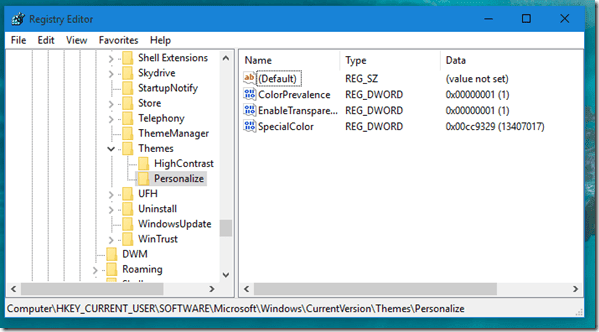
Faites un clic droit sur l'espace vide dans la barre latérale droite et insérez une nouvelle valeur DWORD (32 bits). Vous verrez une nouvelle valeur avec le nom Nouvelle valeur #1.
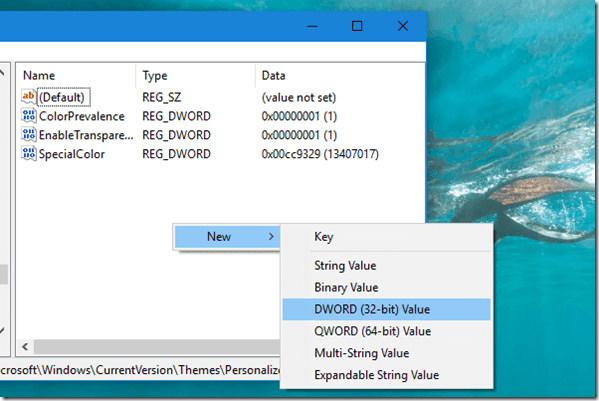
Enfin, renommez le DWORD en applicationsUtiliserLightTheme et laissez-le à la valeur par défaut, c'est-à-dire zéro (0). Cela signifie qu'aucune des applications Windows Modern n'utilisera le thème de la lumière.

Une fois que tout est en place, déconnectez-vous et reconnectez-vous à Windows 10 pour voir la magie. Presque toutes les fenêtres d'applications et de paramètres modernes auront un fond sombre. La chose à noter ici est que cela peut ne pas fonctionner sur toutes les applications et parfois vous pouvez avoir du mal à travailler avec le Fermer et minimiser boutons dans la barre de titre.

Toutes les choses Windows: Rejoignez-nous ici pour rattraper tous nos articles Windows, les derniers sont pour la plupart dédiés à Windows 10.
Conclusion
Changer l'écran de connexion de Windows 10 était amusant et grâce à l'outil, c'était aussi facile. Le mode sombre peut ne pas fonctionner sur toutes les applications et vous ne pourrez peut-être pas repérer le bouton de fermeture et de réduction dans la barre de titre. Mais je suis sûr qu'ils n'auront pas d'importance par rapport au look élégant que votre Windows obtiendra. Alors essayez ces astuces et faites-nous savoir comment cela s'est passé.
Dernière mise à jour le 02 février 2022
L'article ci-dessus peut contenir des liens d'affiliation qui aident à soutenir Guiding Tech. Cependant, cela n'affecte pas notre intégrité éditoriale. Le contenu reste impartial et authentique.